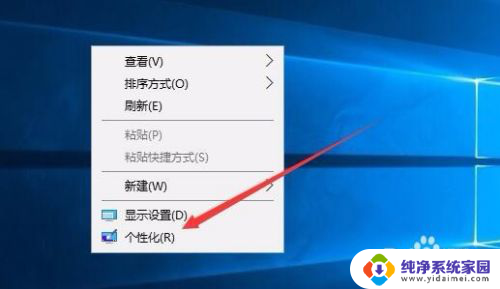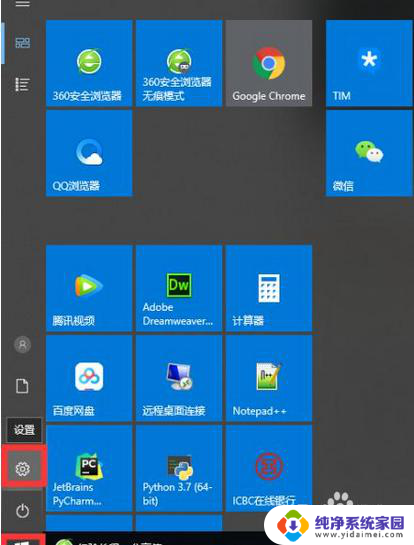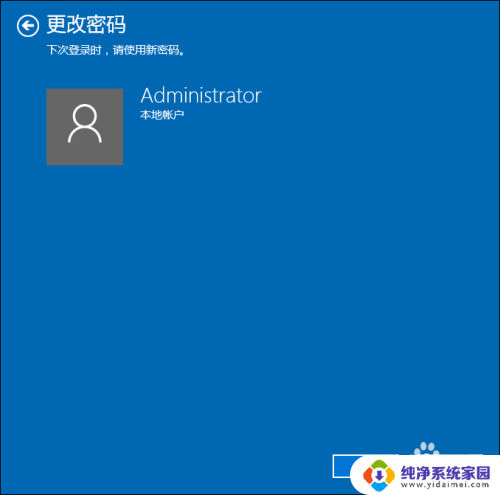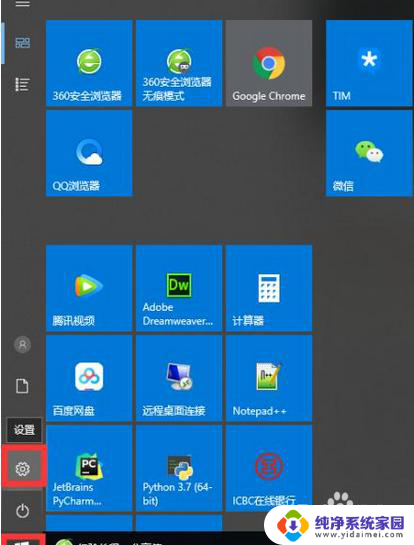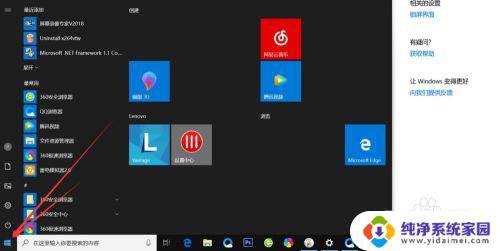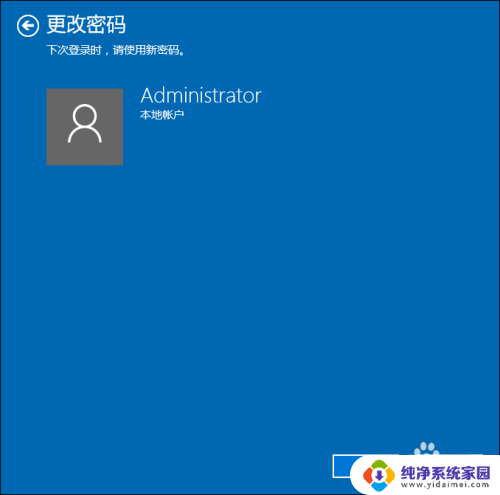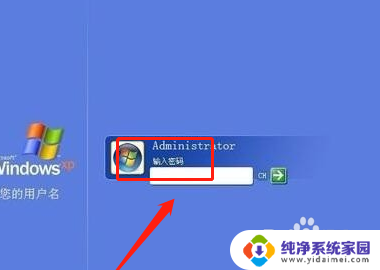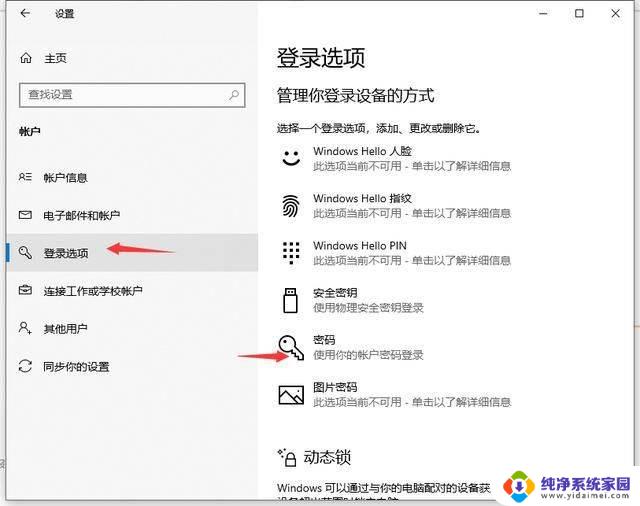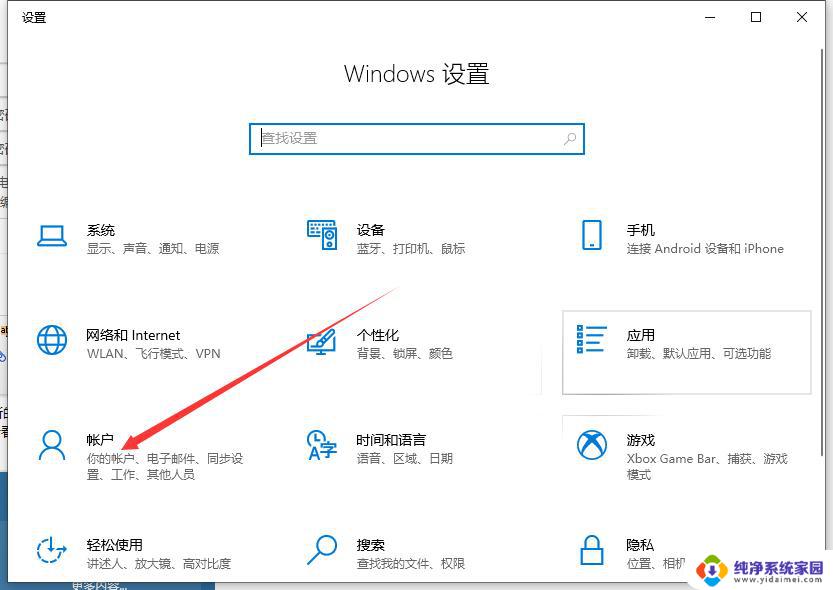台式怎么设置开机密码win10 Win10台式电脑怎么设置开机密码保护
更新时间:2024-03-17 12:38:43作者:jiang
在如今信息安全日益受到重视的时代,设置开机密码已经成为保护个人隐私和数据安全的重要手段之一,对于使用Win10台式电脑的用户来说,如何设置开机密码保护成为了一个必须要掌握的技能。通过简单的操作,我们可以轻松地为自己的电脑添加密码保护,有效防止未经授权的人员访问我们的电脑和数据,从而保障个人隐私和信息安全。在这个信息爆炸的时代,安全意识的培养和加强变得尤为重要,希望每位用户都能重视并严格执行相关安全措施,让我们的数字生活更加安全可靠。
具体方法:
1.在Win10电脑左下角点击开始,并进入设置控制面板;
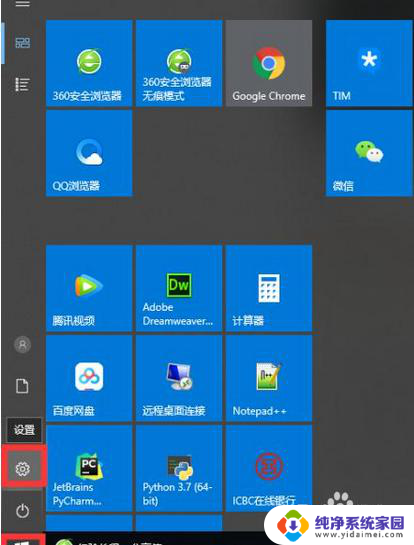
2.在Windows设置内,找到帐户(你的账户、电子邮件、同步设置、工作、家庭)并点击进入;
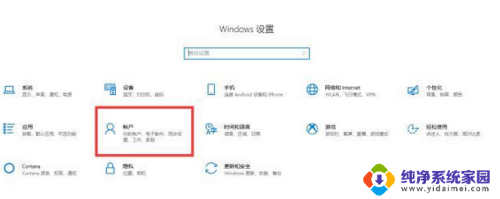
3.在设置>帐户内找到登录选择,并点击进入;
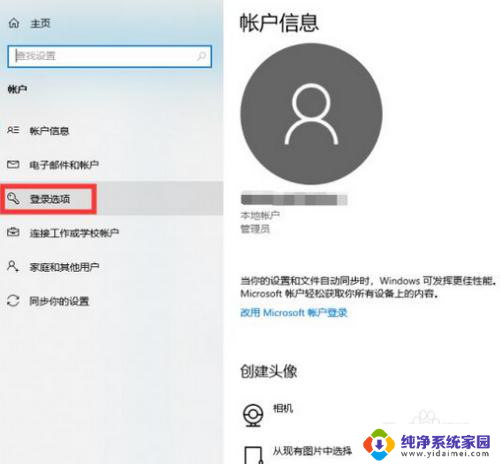
4.在登录选项内找到密码,并点击更改;
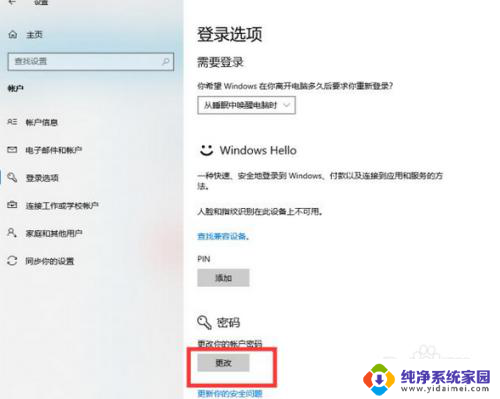
5.点击更改密码后,输入当前密码后可设置新密码;
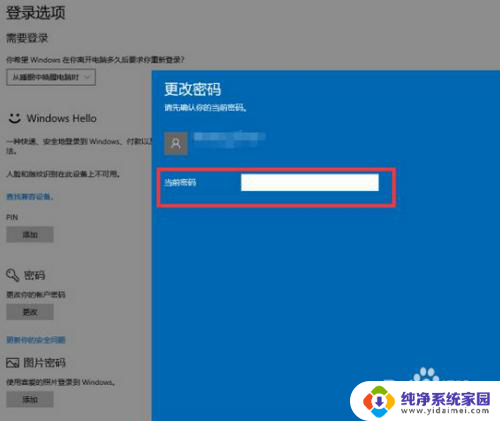
6.设置新的Win10开机密码后,点击下一步保存即可完成。
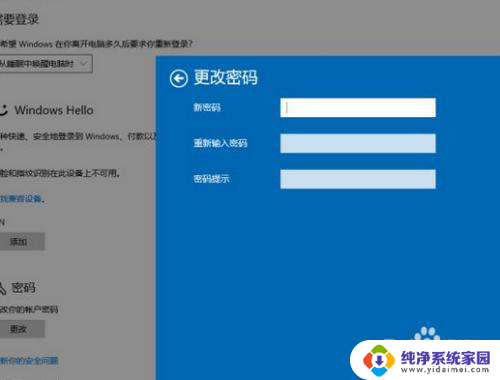
以上就是如何在Windows 10上设置台式机开机密码的全部内容,如果有任何不清楚的地方,您可以参考以上步骤进行操作,希望这对您有所帮助。